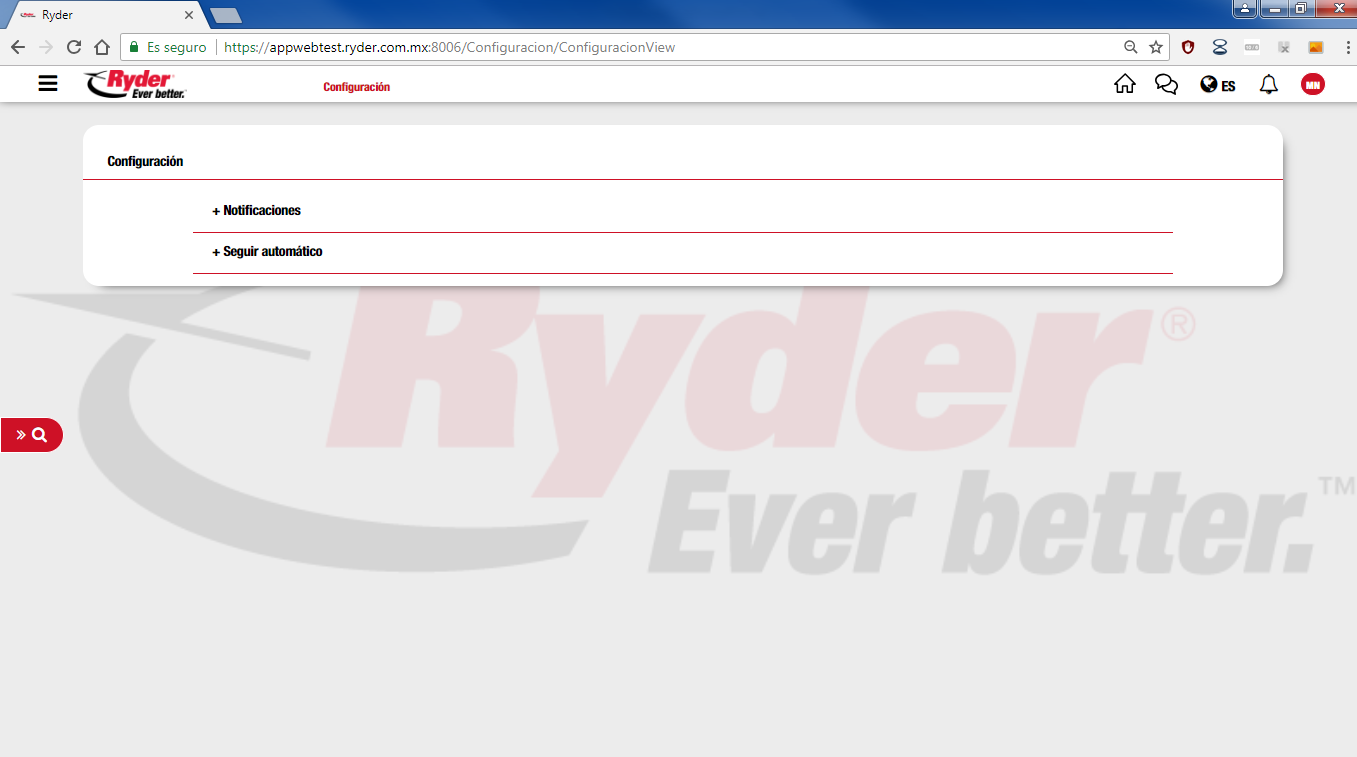Configurar notificaciones.
Una vez que el usuario inicia sesión independientemente de la pantalla en la que se encuentre deberá dar clic sobre el icono "Menú" ubicado en la parte superior izquierda, se desplegará la siguiente lista de opciones: Inicio, reportes, seguidos, configuración y tablero BI. El usuario deberá dar clic sobre la opción "Configuración".
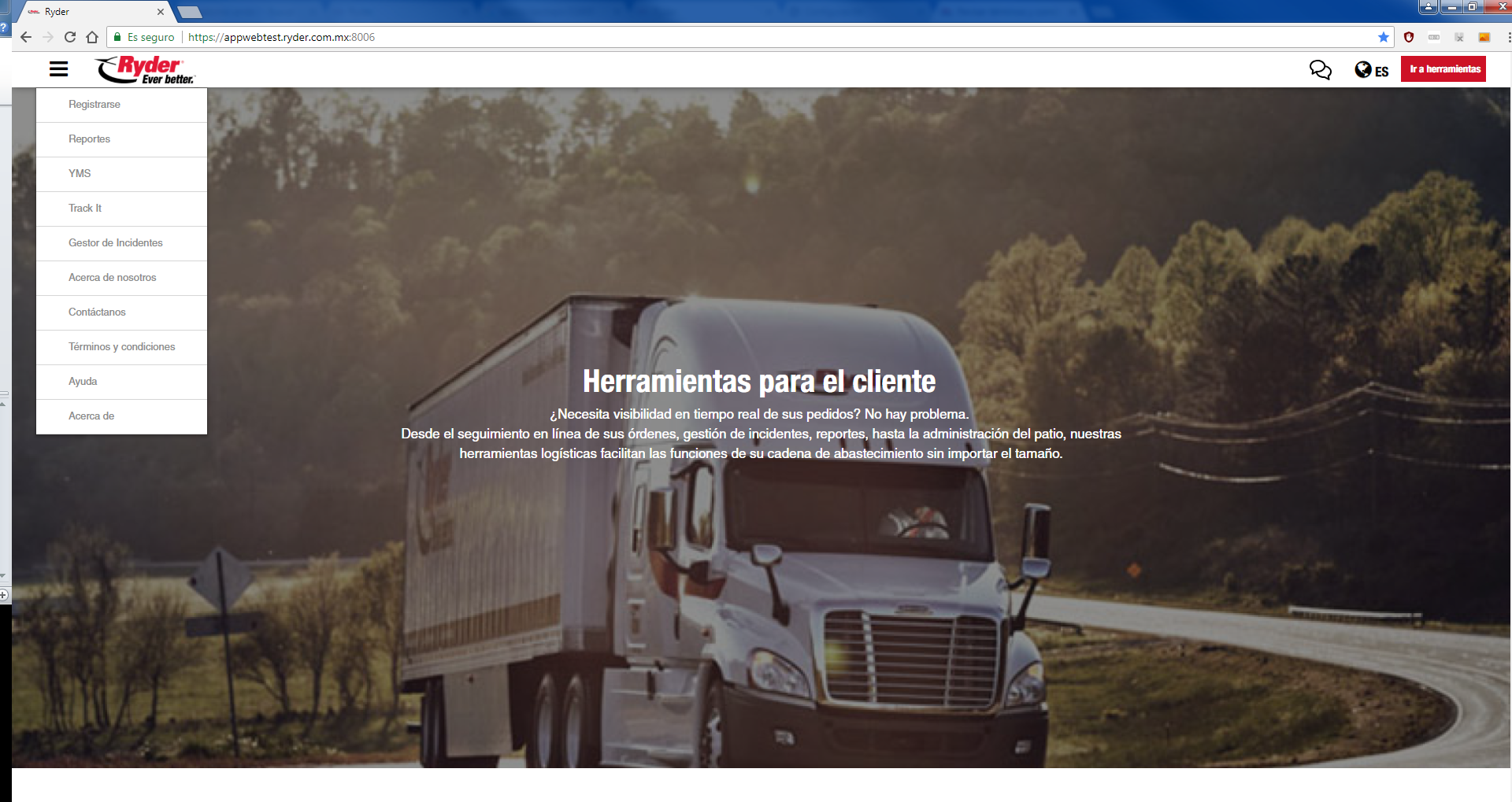
Se mostrarán las siguientes opciones: Configurar notificaciones y configurar clientes para seguimiento automático de pedidos. El usuario deberá dar clic sobre la opción "Notificaciones" y se desplegará las opciones integradas a la sección.
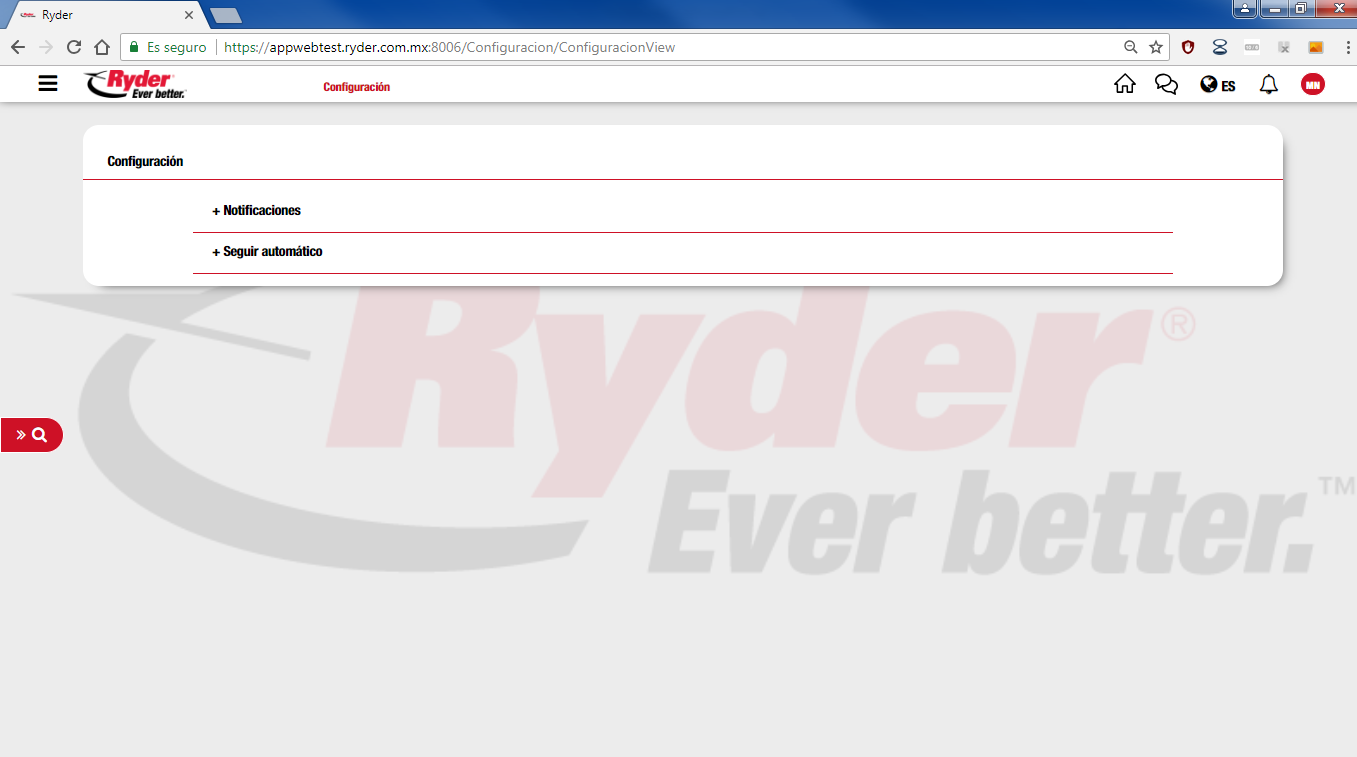
Se mostrarán las opciones que el usuario podrá configurar en caso de que desee recibir notificaciones:
- Eventos de cambios de estatus e incidentes.
- Estatus de entrega.
- Prueba de entrega (Fotografías de documentos como prueba de entrega) donde se habilitará la sección "Notificaciones POD".
El usuario deberá dar clic sobre el switch que desee encender para recibir dichas notificaciones.
- En caso de que el usuario active el switch de: "¿Desea recibir correo electrónico?", se activará la opción para indicar como desea recibir las imágenes POD y el usuario deberá seleccionar si desea recibirlas "Adjuntas" o por un "Link"
- En caso de que el switch se encuentre apagado la opción "¿Como desea recibir las imágenes?" permanecerá inactiva.
- El usuario puede configurar la cantidad máxima de pedidos a seguir en automático.
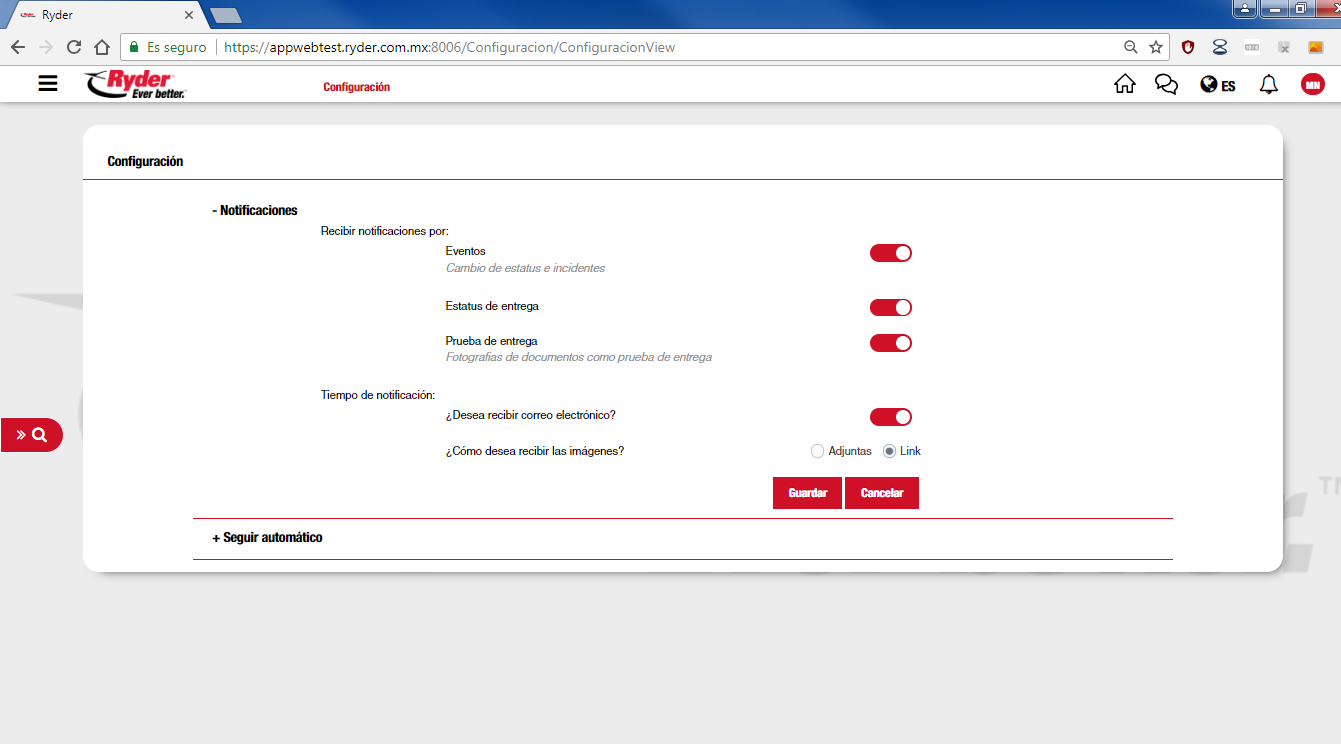
Una vez que el usuario completa la configuración de las notificaciones, deberá dar clic sobre el botón [Guardar] y se mostrará el siguiente mensaje: "La información fue almacenada con éxito" el cual permanecerá visible por un lapso de 3 segundos.
En caso de que el usuario no desee concluir la configuración, deberá dar clic en el botón [Cancelar] y se contraerá la sección "Notificaciones".